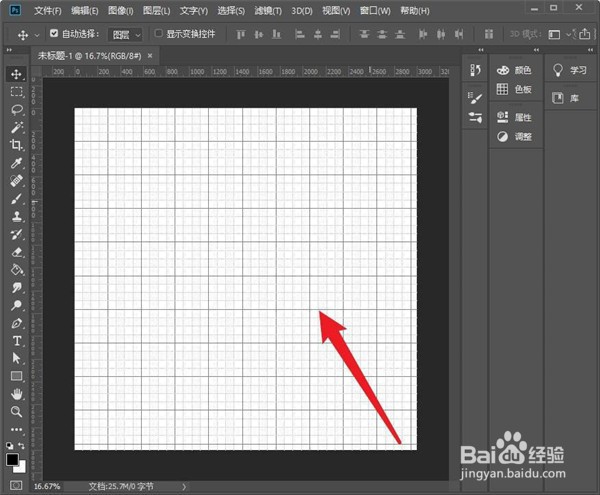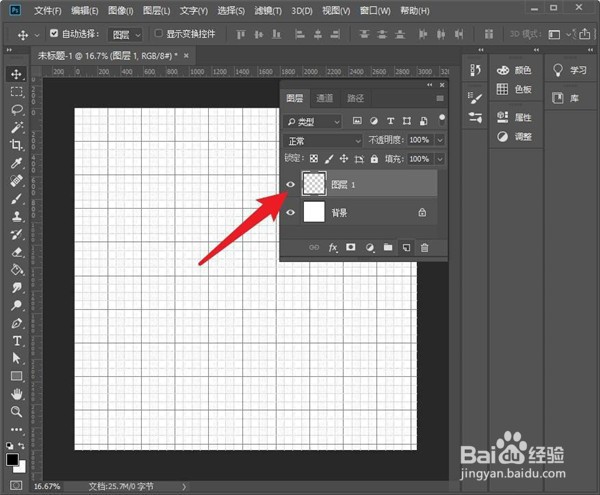PS如何制作格子底纹背景图
1、新建空白画布,使用快捷键Ctrl+T调出网格线;
2、按F7调出图层面板,新建一个空白图层;
3、用矩形工具给四个小正方形填充颜色;
4、点击编辑--定义画笔;
5、输入图案名称,点击确定;
6、新建图层,填充为白色;
7、双击白色图层,打开图层样式,选择图案叠加,点击存储的图案,设置缩放,点击确定;
8、如下图所示格子底纹就做好了。
声明:本网站引用、摘录或转载内容仅供网站访问者交流或参考,不代表本站立场,如存在版权或非法内容,请联系站长删除,联系邮箱:site.kefu@qq.com。
阅读量:67
阅读量:56
阅读量:64
阅读量:73
阅读量:82